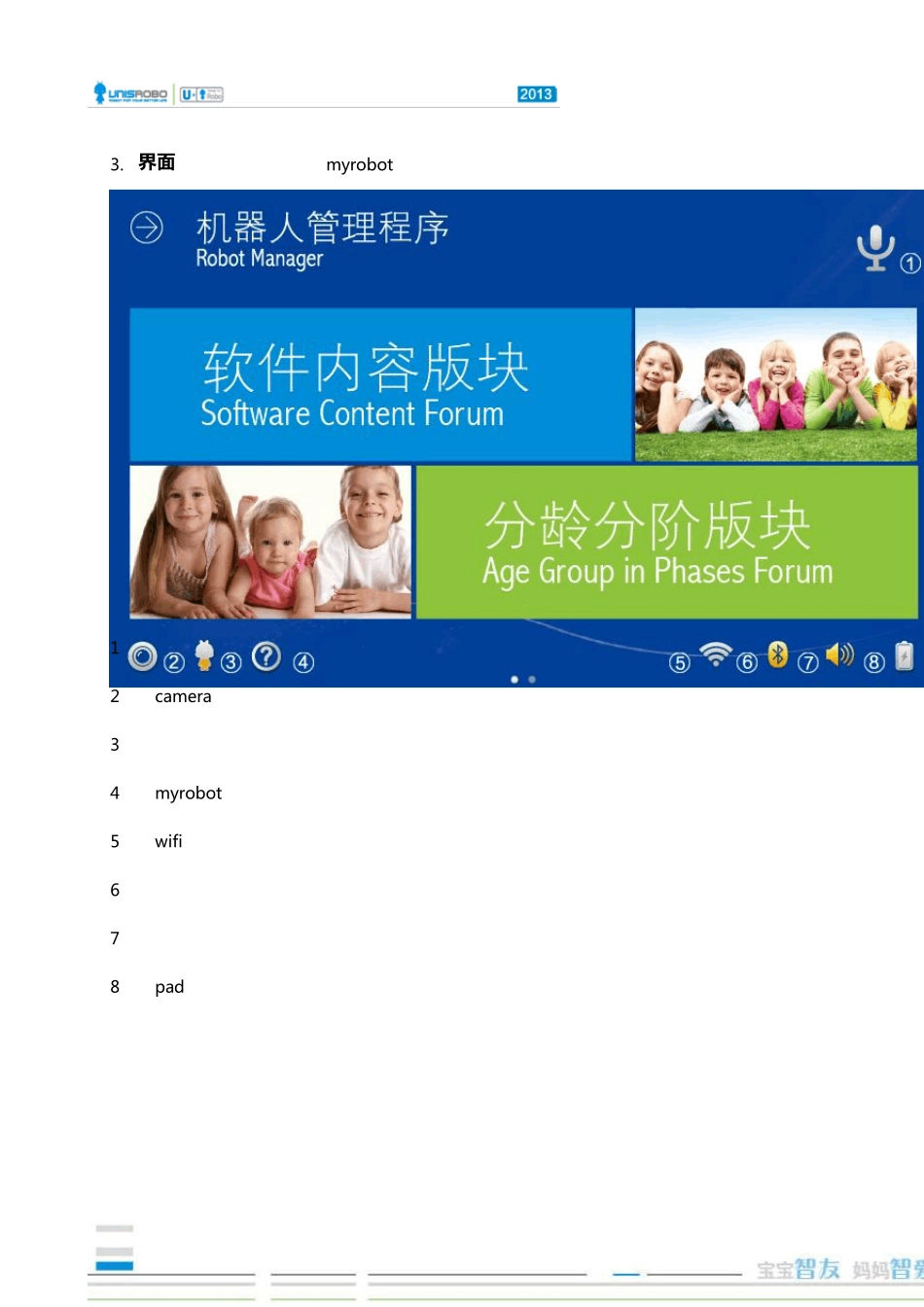U 03 快速使用指导手册 2 0 1 3 年 1 0 月 1 8 日 1. PAD 使用:最新版本的系统 pad 无法单独使用,必须连接小优共同使用。如 pad 开启后无法连接小优则会出现如下界面,且 pad 无法使用。 2. 蓝牙连接: 自动连接,Pad 与小优连接后会出现如下对话框,且右下角蓝牙标记点亮。 3. 界面:开机后,选择进入 myrobot 操作系统,会出现如下界面: 其中,各个小图标的作用如下: 1——声控模式 2—— camera(远程监控)指示 3——小优电量显示 4—— myrobot 应用功能软件手册 5—— wifi 连接指示 6——蓝牙模块指示 7——音量指示灯 8—— pad 电量指示 4 . 声控模式:直接点击右上角声控图标,按照提示对话框直接说出相应语句,对话框内容可以左右滑动屏幕进行查看,并可以识别中英文两种语言。 中文识别 英文识别 5 . Camera(远程监控):此功能可以在任何时间、任何地点检查家中状态,进行安全看护。直接点击左下角摄像头图标。 点击上图左下角摄像头图标后,会显示下方界面。不要点任何按钮,直接按返回键退出。 按返回键后,主界面上左下角摄像 标记点亮。 再次点击左下角摄像头图标,按返回键退出后,右下角 w ifi 图标点亮。 再次点击左下角摄像头图标,点击摄像头。 进入远程监控界面。左侧图标控制小优头部上、下、左、右转动。右侧图标控制小优前、后、左、右行走。 6 、小优电量显示:主界面左下角机器人图标是小优的电池电量。 点击左下角机器人图标,显示小优详细电池电量。 7、my robot 应用功能软件手册:点击左下方问号图标,进入应用功能软件手册。 进入界面后,显示 myrobot 应用软件功能手册简介,如需详细请点击“了解更多”。 8 、音 指量示灯:点击右下角扬声器标志。 进入后显示详细音量,按屏幕上方音量“+”“-”键调节小优音量大小。 9、pad 电量指示:主界面右下角电池图标是 pad 的电池电量。 点击右下角电池图标,显示 pad 详细电池电量。 10、pad 两大版块:点击分龄分阶版块,显示 0-2 岁、2-4 岁、4-6 岁三个年龄模块,进入后进入按年龄板块学习的内容。 点击软件内容版块,显示 12 大幼教模块,进入后进入按各个软件板块学习的内容。 1 1 .个性定制 内置软件地球话大冒险为用户提供了个性定制小优对话的功能 1 2 . 常见问题解决方案 1 机器人电量不足怎么办? 请按以下步骤为您的机器人充电: 将电源适...